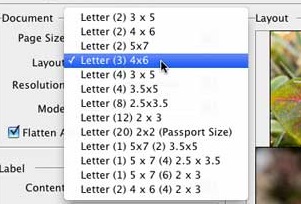¿Cómo se pueden Imprimir varias fotos en una sola hoja?El collage es imprimir varias imagenes en una hoja Photoshop. Puede elegir una variedad de imágenes de tamaño similar o diferente para personalizar su collage programa para imprimir fotos. Para hacer un collage en Photoshop, necesita un complemento de paquete de imágenes. Siga los pasos a continuación para crear un collage en Photoshop.
Cómo Imprimir Varias Fotos en Una Hoja Photoshop
- Descargue e instale el complemento Picture Package
- Ejecute Photoshop y elija Archivo> Automatizar> Paquete de imágenes.
- Puede arrastrar y soltar imágenes en el marcador de posición o hacer clic en un marcador de posición en la vista previa y navegar para seleccionar una imagen.
- Seleccione el tamaño, el diseño y la resolución de la página en la sección Documento imagenes photoshop
- Puede elegir si desea aplanar todas las capas para crear un paquete de imágenes con imágenes y texto en una sola capa.
- Para la etiqueta, elija un texto de etiqueta en el menú Contenido o elija Texto personalizado
- Puede especificar la fuente, el tamaño de la fuente, la posición, etc. para las etiquetas.Como imprimir varias imagenes en una hoja photoshop?
Nota: Si no está satisfecho con el collage o desea realizar cambios, utilice Editar diseño para modificarlo imprimir una imagen varias veces en una hoja photoshop.
Acerca de los Archivos de Photoshop
Los archivos de Photoshop más comunes son PSD y PDD. Los archivos PSD son archivos de imágenes en capas y, por lo tanto, generalmente son de naturaleza compleja. Contiene un encabezado con metadatos de todo el archivo, seguido de varias secciones que contienen datos reales. Por lo tanto, si el archivo de encabezado o cualquiera de las secciones que contienen datos reales está dañado, no se puede abrir el archivo. Debido a la complejidad del archivo, las posibilidades de que se dañen estos archivos son altas.
Razones para la Corrupción de Archivos PSD
El bloqueo del sistema al trabajar en un archivo PSD es una de las principales razones de la corrupción de estos archivos. La edición de archivos PSD directamente en dispositivos de almacenamiento o la compresión de estos archivos son otras razones de corrupción.como imprimir varias fotos en una hoja? Suponga que está trabajando en la creación de un collage o en un archivo en Photoshop, el archivo PSD puede dañarse si el sistema se bloquea repentinamente. Esto sucede porque los datos no se escriben en el disco o el disco se sobrescribe con datos aleatorios cuando el sistema pierde energía. Cuando esto sucede, Photoshop no puede abrir el archivo.
Método Manual
Adobe proporciona una sesión anterior de Restaurar para recuperar sus archivos en caso de falla del sistema o de Photoshop. Este método solo funciona cuando los archivos PSD están ligeramente dañados
- Haga clic derecho en el archivo PSD corrupto y seleccione Restaurar versiones anteriores
- Haga clic en una versión anterior del archivo y seleccione Restaurar
- Confirme su elección y vuelva a abrir el archivo PSD restaurado
- Verifique todas las capas y guarde el archivo como un nuevo archivo PSD
Si su archivo no se puede reparar con el método de restauración manual de la sesión anterior, necesita una herramienta profesional para reparar su archivo.
Remo Reparación PSD
Remo Repair PSD está diseñado para solucionar problemas en archivos PSD y PDD en Photoshop. Eso reparar archivo PSD y recupera todas las capas del archivo. Funciona en modo de solo lectura; lo que significa que el software escanea su archivo PSD, identifica problemas, los corrige y crea archivos saludables. Por lo tanto, su archivo original no se verá afectado. Es compatible con todas las versiones de Photoshop como CS6, CS5, CS4, etc.
La herramienta tiene una función especial llamada "Vista previa", que proporciona una vista previa gratuita del archivo reparado. Para guardar su archivo, deberá adquirir una versión con licencia del software.